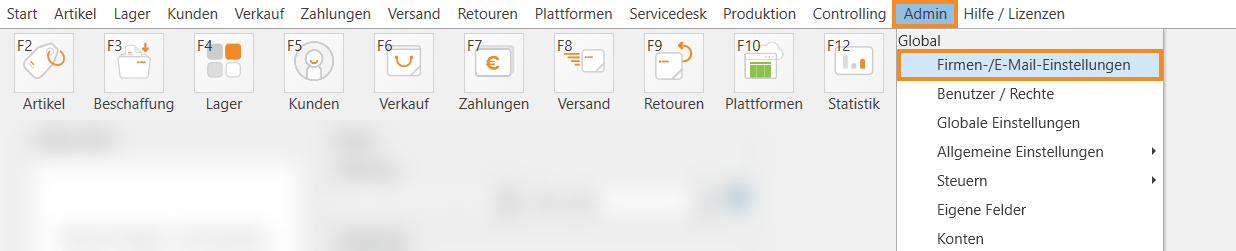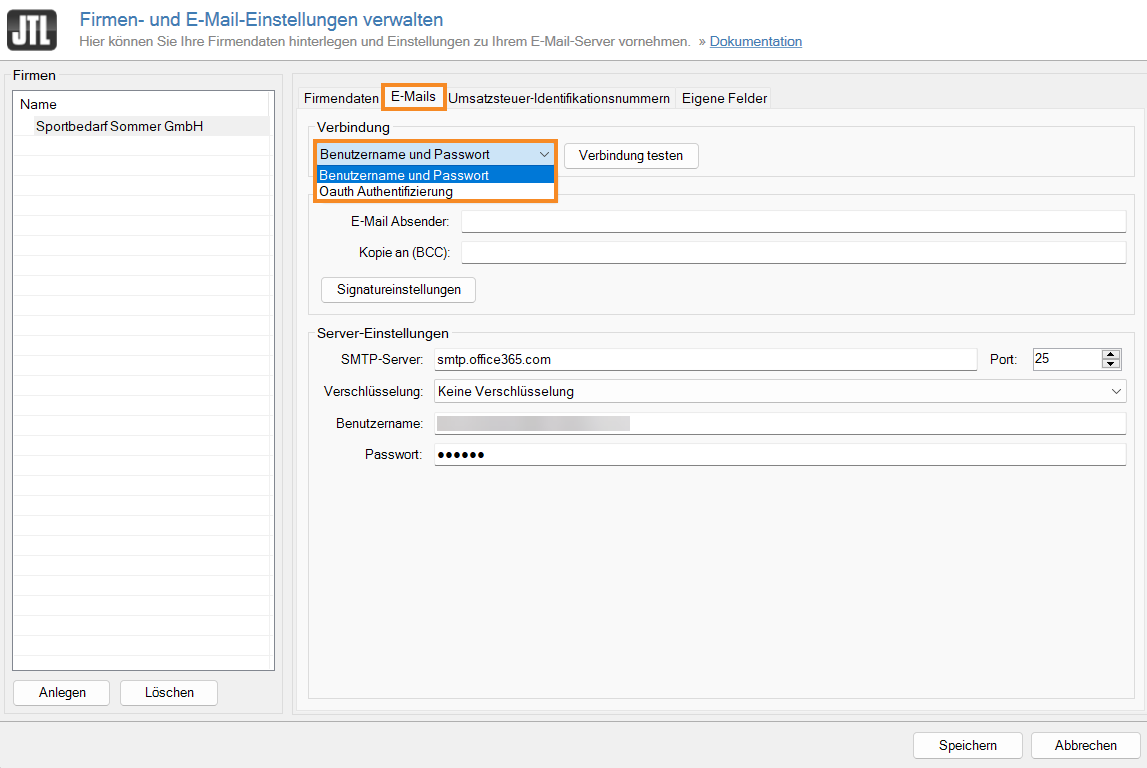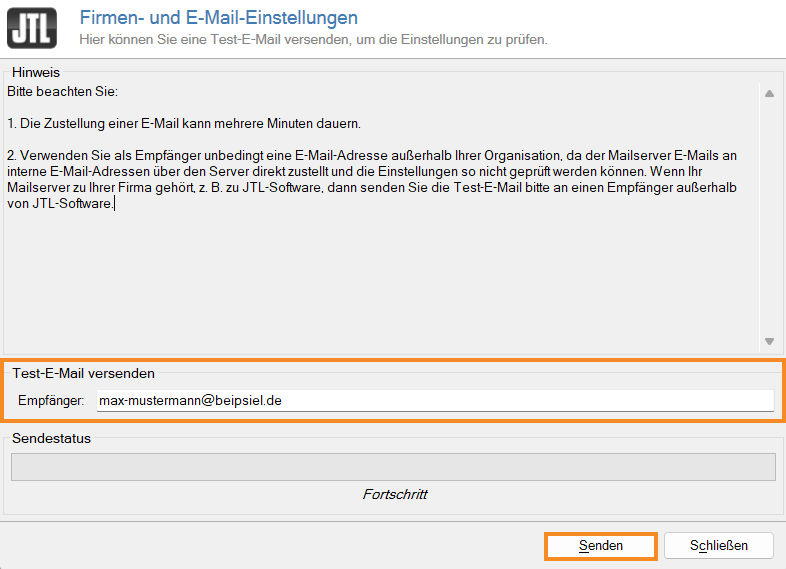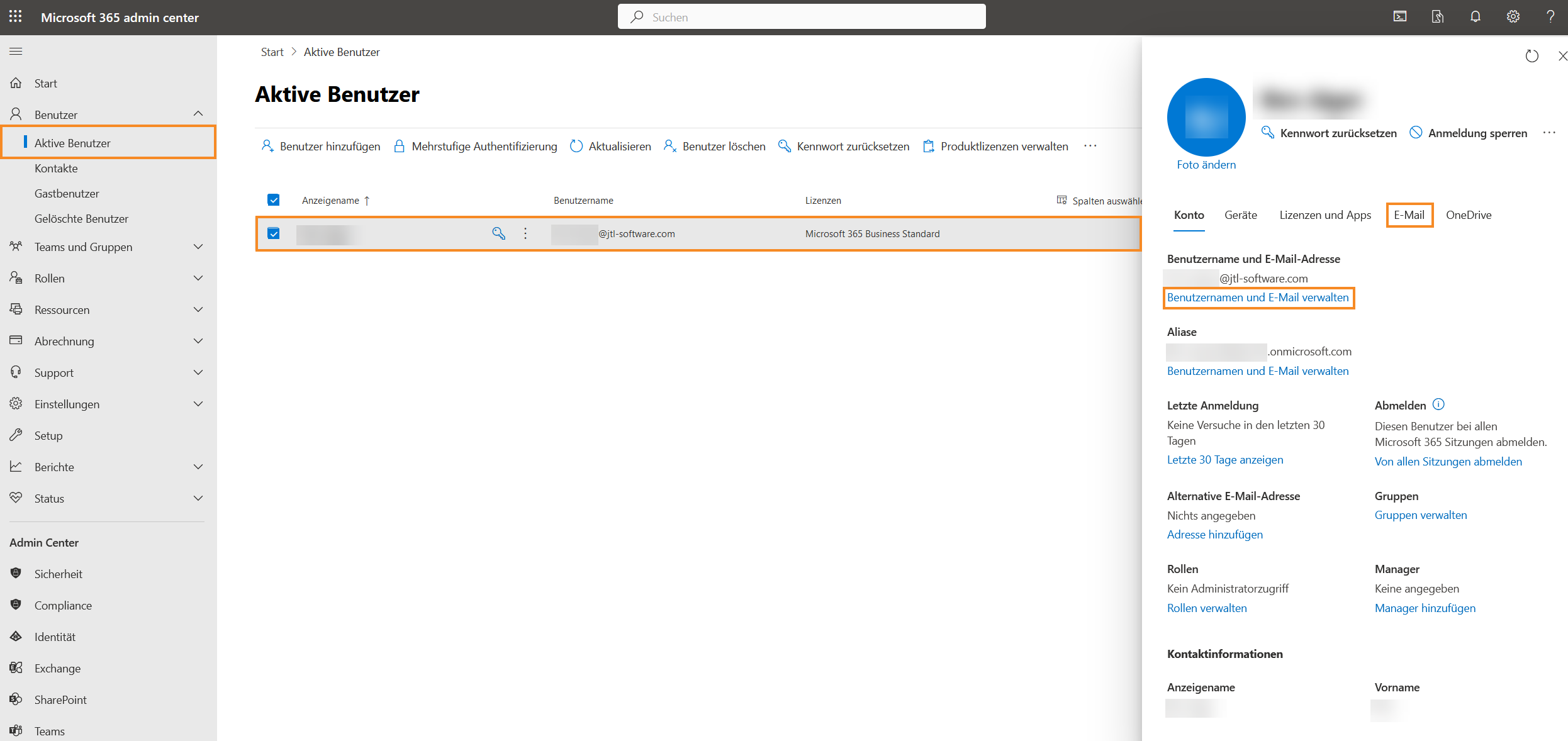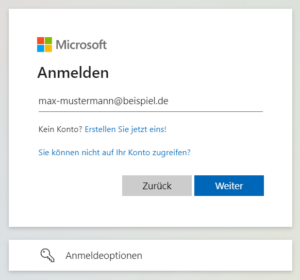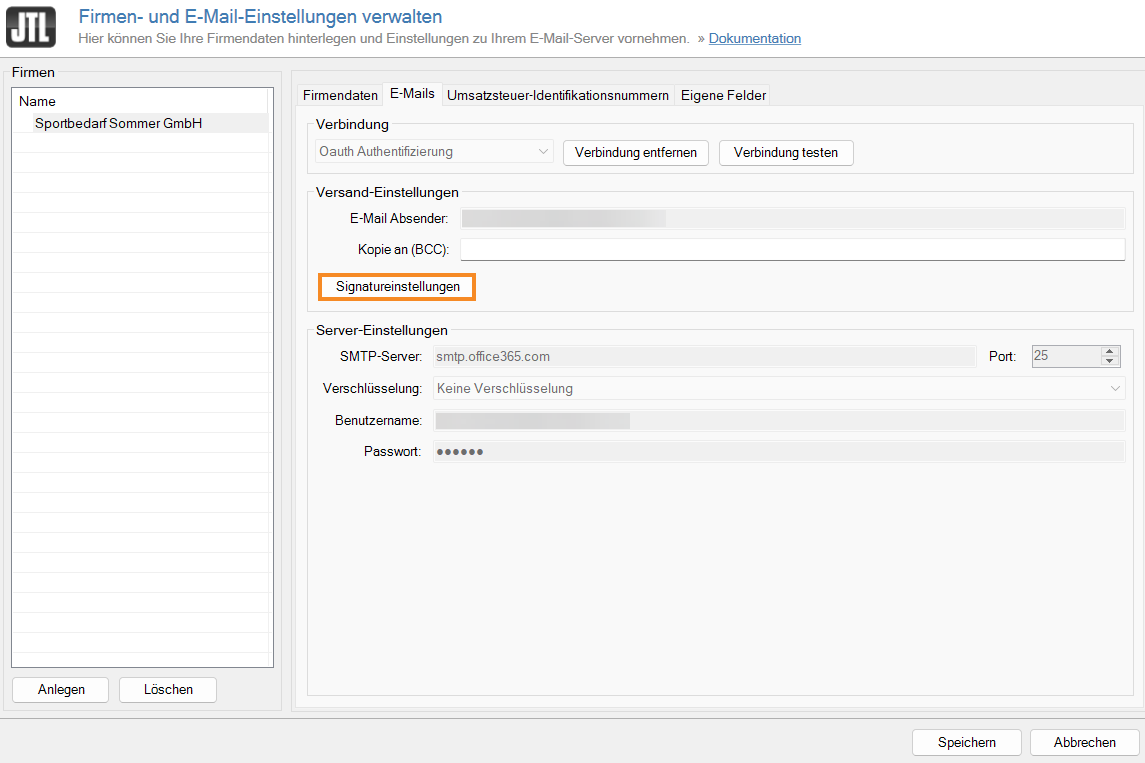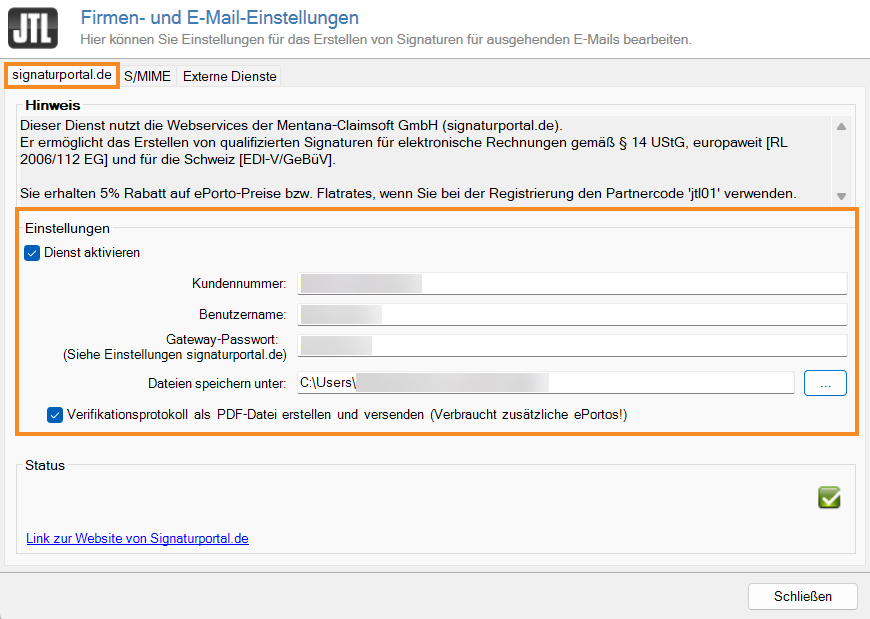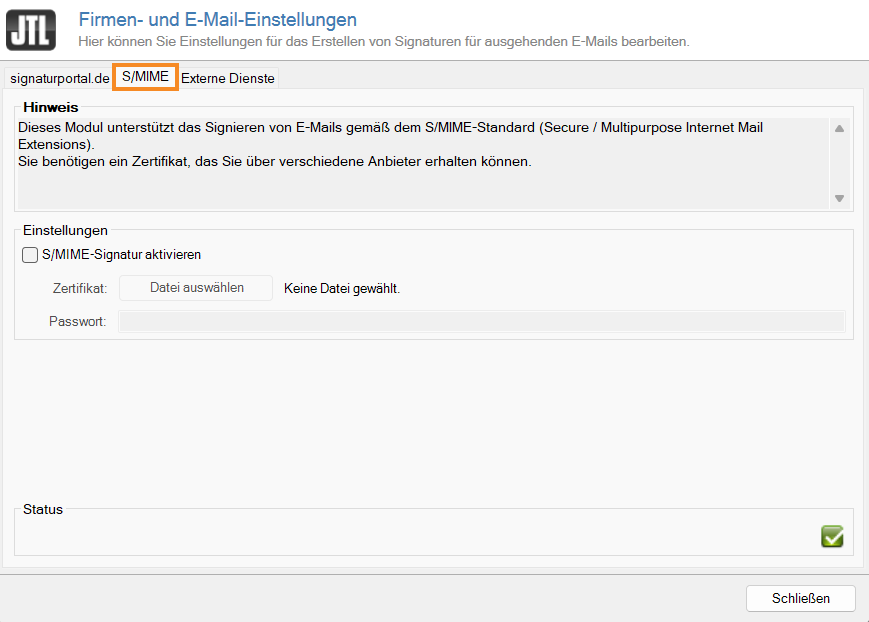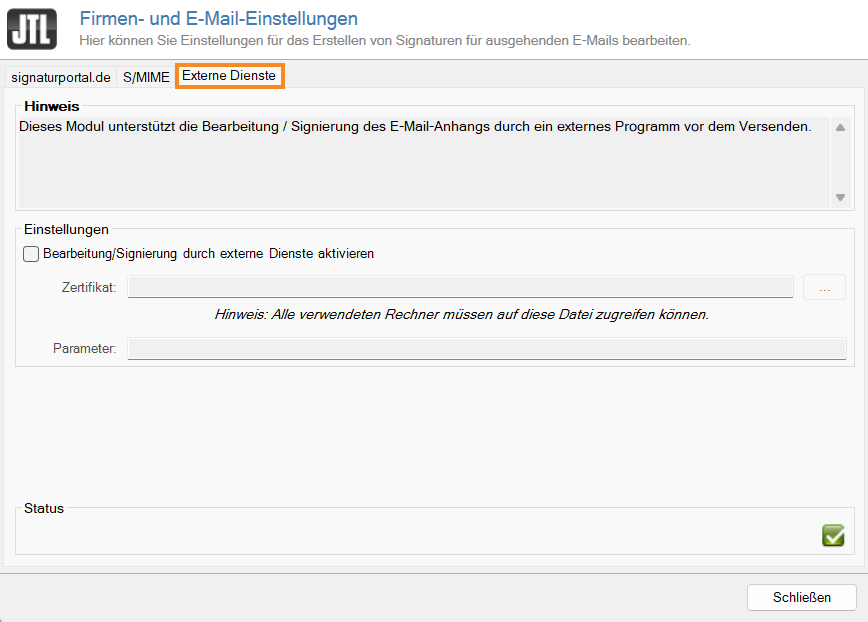Videos
Firmen-/E-Mail-Einstellungen
In diesem Video erklären wir Ihnen die Firmen- und E-Mail-Einstellungen in JTL-Wawi.
E-Mail-Einstellungen in JTL-Wawi vornehmen
Ihre Aufgabe/Ausgangslage
Verbindung herstellen
- Öffnen Sie in JTL-Wawi das Menü Admin > Firmen-/E-Mail-Einstellungen. Das Dialogfenster Firmen- und E-Mail-Einstellungen verwalten öffnet sich.
- Wechseln Sie in die Registerkarte E-Mails.
- Wählen Sie im Bereich Verbindung in dem Dropdown-Menü zwischen den Optionen Benutzername und Passwort und Oauth Authentifizierung. Abhängig von Ihrer Auswahl unterscheiden sich die Schritte des Verbindungsaufbaus, diese werden in den folgenden Abschnitten beschrieben.
Verbindung über Benutzername und Passwort
- Klicken Sie auf die Schaltfläche Verbindung testen. Das Dialogfenster E-Mail- und Servereinstellungen testen öffnet sich.
- Tragen Sie im Feld Empfänger eine E-Mail-Adresse ein, an die Sie eine Test-Email schicken können.
- Klicken Sie auf Senden. Eine Test-Email wird versendet.
Verbindung über Oauth Authentifizierung
Bevor Sie die E-Mail-Einstellungen in JTL-Wawi vornehmen können, müssen Sie die SMTP-Auth-Option für Microsoft 365 aktivieren.
- Melden Sie sich in der Microsoft 365-Verwaltung an.
- Klicken Sie auf Benutzer > Aktive Benutzer und wählen Sie den Benutzer aus, für den Sie die Einstellungen vornehmen möchten.
- Klicken Sie auf Benutzernamen und E-Mail verwalten.
- Aktivieren Sie die Checkbox Authentifiziertes SMTP.
- Speichern Sie Ihre Änderungen. Die SMTP-Auth-Option ist jetzt aktiviert.
- Wechseln Sie zurück in das Dialogfenster Firmen- und E-Mail-Einstellungen verwalten.
- Klicken Sie auf die Schaltfläche Verbinden. Die Abfrage für Ihr Microsoft-Konto öffnet sich.
- Geben Sie Ihre Daten ein und bestätigen Sie die Zwei-Faktor-Authentisierung.
- Wenn die Anmeldung erfolgreich war, können Sie das Fenster schließen und zu JTL-Wawi zurückkehren.
Signatur-Einstellungen vornehmen
- Klicken Sie auf die Schaltfläche Signatureinstellungen. Das Dialogfenster E-Mail-Signatur konfigurieren öffnet sich.
Für die Signatur stehen Ihnen drei verschiedene Arten zur Verfügung, die in den einzelnen Registerkarten untergebracht sind. In den folgenden Abschnitten werden die verschiedenen Arten erläutert.
signaturportal.de
Mit dieser Funktion können Sie qualifizierte Signaturen für elektronische Rechnungen gemäß §14 UStG europaweit [RL 2006/112EG] und für die Schweiz [EDI-V/GeBüV] via SOAP-Webservice erstellen. Hierzu wird kein eigenes Zertifikat benötigt. Die von JTL-Wawi erstellte PDF-Datei wird an den WebService von signaturportal.de gesendet, dort signiert und auf Wunsch ein Verifikationsprotokoll erstellt. Diese beiden Dateien werden anschließend von der JTL-Wawi an den Rechnungsempfänger versendet. Dadurch entfällt das Drucken und Versenden auf dem Postweg.
- Erstellen Sie sich einen Benutzerkonto unter signaturportal.de.
- Aktivieren Sie die Checkboxen Dienst aktivieren und Verifikationsprotokoll als PDF-Datei erstellen und versenden.
- Tragen Sie Kundennummer, Benutzername, Gateway-Passwort aus signaturportal.de ein und wählen Sie, wo Sie die Dateien speichern möchten.
- Schließen Sie das Dialogfenster.
S/MIME
Dieses Modul unterstützt die Signierung von E-Mails gemäß dem S/MIME-Standard. Dafür benötigen Sie ein Zertifikat, das Sie von verschiedenen Zertifikatsstellen erhalten können.
Externe Dienste
Dieses Modul unterstützt die Bearbeitung/Signierung des E-Mail-Anhangs vor dem Versenden durch ein externes Programm.
Server-Einstellungen
Damit E-Mails aus JTL-Wawi versendet werden können, müssen sogenannte SMTP-Einstellungen hinterlegt werden. Diese SMTP-Einstellungen werden in der Regel von Ihrem E-Mail-Provider bereitgestellt.
Beispiel:
Provider
SMTP-Server
Port
Verschlüsselung
Benutzername/ Passwort
JTL-Software-GmbH JTL-Shop 5 Hosting
URL des Servers auf dem Ihr JTL-Shop gehostet ist (z.B. shop001.jtl-hosting.de)
587
STARTTLS ohne Zertifikatsprüfung
Benutzername und Passwort Ihres E-Mail-Accounts.
GMX
mail.gmx.net
587
STARTTLS ohne Zertifikatsprüfung
Benutzername und Passwort Ihres E-Mail-Accounts.
smtp.gmail.com
587
STARTTLS ohne Zertifikatsprüfung
Benutzername und Passwort Ihres E-Mail-Accounts.
1und1
smtp.1und1.de
587
STARTTLS ohne Zertifikatsprüfung
Benutzername und Passwort Ihres E-Mail-Accounts.
Videos
Firmen- / E-Mail-Einstellungen
In diesem Video erklären wir Ihnen die Firmen- und E-Mail-Einstellungen in JTL-Wawi.